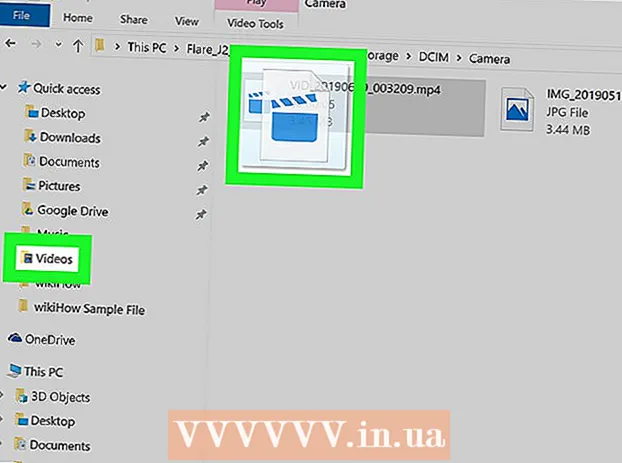Autor:
Randy Alexander
Data De Criação:
2 Abril 2021
Data De Atualização:
26 Junho 2024

Contente
Este artigo mostra como converter arquivos de imagem (como JPG ou PNG) em arquivos PDF. Você pode converter fotos em arquivos PDF em computadores Windows e Mac, bem como em telefones iPhone e Android.
Passos
Método 1 de 4: Em sistemas operacionais Windows
. Clique no logotipo do Windows no canto inferior esquerdo da tela para abrir o menu Começar.
- Ou, se a foto que você deseja converter estiver salva na tela inicial ou em outra pasta, clique com o botão direito na foto e escolha Abrir com (Abra com) e clique Fotos (Foto) para abrir fotos usando o programa Fotos. Você pode pular a etapa "Clique no ícone" Impressão (Imprimir) "se você decidir fazer isso.

e clique duas vezes Antevisão nos resultados.
"Compartilhar" no canto inferior esquerdo da tela abre um menu suspenso.
"Compartilhar" no canto superior direito da tela. Isso abrirá um menu na parte inferior da tela.

Loja de aplicativos do Google e faça o seguinte:- Toque na barra de pesquisa.
- Tipo conversor de imagem para pdf e escolher Retorna ou Pesquisa (Pesquisa)
- Escolha um aplicativo Conversor de imagem para PDF com o símbolo do sol, duas montanhas e "PDF".
- Escolher INSTALAR (Configuração).
- Escolher ACEITAR (Aceito) quando solicitado.

Abra o aplicativo Image to PDF Converter. Escolher ABRIR (Abrir) na Google Play Store quando o download do aplicativo for concluído, ou toque no ícone do aplicativo Image to PDF Converter na gaveta do aplicativo Android.
Escolher + no canto superior esquerdo da tela para abrir uma lista de lugares para salvar fotos no Android.
Escolha um álbum. Toque no álbum ou onde deseja selecionar a foto.
Selecione imagens para converter. Toque em cada imagem que deseja adicionar ao arquivo PDF. Você verá uma marca de seleção exibida no canto inferior direito de cada foto selecionada.
Toque no ícone ✓ no canto superior direito da tela para adicionar imagens à sua lista de PDF.
Toque em "Converter" no topo da tela com uma seta à direita ao lado do papel que diz "PDF". Isso abrirá a página do PDF.
Toque no botão Salvar PDF (Salvar PDF) está em azul na parte inferior da tela. A foto selecionada será adicionada ao PDF e salva na pasta "Image to PDF Converter" no local de salvamento padrão do Android (como um cartão de memória SD). propaganda
Adendo
- O uso de arquivos PDF costuma ser eficaz no armazenamento de várias imagens inter-relacionadas (como a frente e o verso de uma carteira de motorista, páginas de passaporte e / ou identificação).
Atenção
- Os arquivos PDF geralmente não ocupam tanto espaço quanto os arquivos de imagem, portanto, haverá perda de qualidade da imagem.